谷歌浏览器网页字体大小调整技巧及操作实操详细教程
来源:Google Chrome官网
时间:2025/10/10
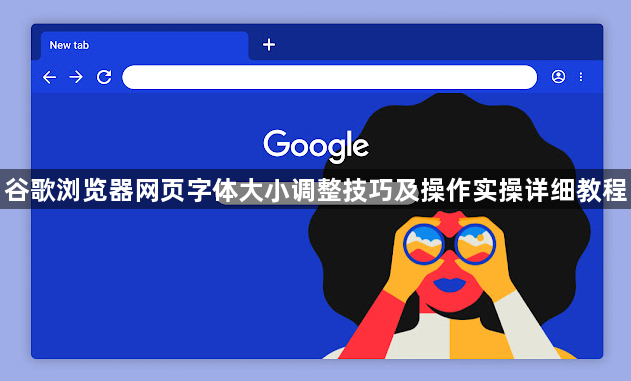
打开谷歌浏览器后点击右上角三个垂直点组成的菜单按钮。在弹出的选项中选择设置进入配置页面,左侧导航栏找到外观分类并点击进入。这里能看到字号调节选项,下拉菜单提供默认、小、中、大、特大等预设级别供选择。选定合适尺寸后系统自动保存设置,刷新当前页面即可看到效果。
使用快捷键能快速完成临时性调整。Windows系统按下Ctrl加号可增大字体,Ctrl减号则缩小显示比例;Mac用户对应使用Command加号和减号组合键。这种方式适合阅读时根据内容密度灵活变动,再次操作会逐级改变大小直至恢复原始状态。
需要精确控制时可启用开发者工具。按F12或Ctrl+Shift+I(Windows)/Command+Option+I(Mac)调出面板,切换到元素标签页。右侧样式区域允许直接修改CSS代码中的font-size属性值,支持像素、百分比等多种单位输入,实现像素级精准调控。
遇到网页自适应不佳的情况,可以强制缩放整个视图。按住键盘上的Ctrl键同时滚动鼠标滚轮,向上推增加整体比例,向下拉减小显示尺寸。这种方法不影响原始布局结构,适用于快速解决特定页面的元素错位问题。
对于经常访问的网站,可通过书签脚本实现自动化设置。创建包含JavaScript代码的书签条目,点击执行时自动插入修改字体大小的脚本片段。高级用户还能编写用户脚本实现跨站点的统一字体规范,提升批量处理效率。
不同设备的适配需要考虑视口限制。移动设备上双指捏合手势可触发视图缩放功能,平板模式建议开启虚拟键盘辅助操作。桌面端若连接外接显示器,可在显示设置中独立调整每个屏幕的缩放比例,保证多屏协作时的阅读舒适度。
特殊场景下可利用访问性工具增强可读性。操作系统层面的显示设置提供全局字体平滑处理选项,配合高对比度主题模式能有效改善低视力用户的浏览体验。浏览器本身的强制深色模式也会动态优化文字与背景的对比度。
通过上述方法组合运用,用户能够根据不同的使用场景和设备特性,灵活调整谷歌浏览器的网页字体大小。日常操作中建议优先使用官方提供的标准化设置入口,特殊需求时再借助开发者工具或辅助功能实现个性化定制。
继续阅读
